ネットワークカメラの各種説明
- ネットワークカメラトップ
- ネットワークカメラをモデムやルータに繋ぐ
- ネットワークカメラを見るには(ダイナミックアドレスの説明)
- 複数台設置や80番ポートが使えない場合
- IOデータのカメラポート番号変更
プラネックスネットワークカメラの外出先からネットワークを通じてカメラの様子をみることが出来るようにする設定手順の説明です。CS-WMV04Nシリーズマニュアル
一般的にはポート開放と言う手順が必要になるのですが、CS-WMV04N / CS-WMV04N-D にはそれぞれUPnPプロトコルが実装されているので本来であれば待ち受けポートのポート転送をルータにポート開放擦る必要はありませんが以下の方は注意が必要です。
- 二重ルータ
二重ルータ確認方法 - ポート開放出来ないインターネット回線
ポート開放とNATタイプ変更出来無いインターネット - フレッツ光+ぷららプロバイダ契約
ぷららポート開放
上記のことを問題なければ、次の手順で繋ぐだけで外部からカメラを閲覧することが可能です。尚、ここでは設定ツール使いません古典的な手動での設定説明になりますのでご了承願います。それではネットワークカメラをルータまたはHUBに繋いで次の手順をご覧ください。
Contents
自宅環境のデフォルトゲートウェイを確認する
ご自宅のIPアドレス範囲を確認するためにデフォルトゲートウェイを確認する事で素早く設定ができると思います。クラスC割り当て範囲の説明です。
確認手順ですが、IPアドレス確認時にゲートウェイアドレスも確認できるので、それぞれお手持ちのネットワーククライアントから確認することが可能です。
また各種Windowsであればコマンドプロンプトを開いてipconfigでご確認頂けると思います。XP以前のモデルならDefaultGatewayと言う文字の値がデフォルトゲートウェイのアドレスになります。
C:\Users\akakagemaru>ipconfig
イーサネット アダプタ ローカル エリア接続:
接続固有の DNS サフィックス . . . :
リンクローカル IPv6 アドレス. . . . : fe80::4029:dcfb:cfe2:ecc**
IPv4 アドレス . . . . . . . . . . : 192.168.1.**
サブネット マスク . . . . . . . . : 255.255.255.0
デフォルト ゲートウェイ . . . . . : 192.168.1.1(ここのアドレスを基準に設定説明します)
デフォルトゲートウィが192.168.1.1以外の方
デフォルトゲートウェイが192.168.1.1なら読み飛ばして下さい。192.168.1.1以外の方で例えば192.168.3.1等のゲートウェイアドレスの場合、パソコンのIPアドレスを一時的に次のように固定してください。(注意:一時的にインターネット経は繋がらなくなります)
- IPアドレス:192.168.1.10
- サブネットマスク:255.255.255.0
- デフォルトゲートウェイ不要
- 優先DNS不要
- 代替DNS不要
IPアドレス固定設定手順
ネットワークカメラの設定画面を開く
IPアドレスをネットワークカメラと同じ範囲に設定出来たら(デフォルトゲートウェイ192.168.1.1の方は関係ありません)、ネットワークカメラの設定画面を開きます。
http://192.168.1.200
ログイン画面には次のIDとパスワードを入力してログインし設定画面を開くことが出来ます。
ユーザー名:admin
パスワード:password

以下の様にブラウザ上に設定画面を表示して各種項目を設定することが出来ます。ここではネットワークの基本設定を案内するので次を参考にプラネックスのネットワークカメラ位置となるIPアドレスを設定からポート開放の説明を案内します。
ネットワークカメラのIPアドレスを固定します
プラネックスの設定画面メニューネットワークからLANを開いて下さい。

DHCPにチェックを入れ替えればそちらの方で利用は可能なのですが、ポート開放するとなるとIPアドレスを固定する必要があります。またDHCPによるIPアドレス割り当てだとローカルから設定することが困難になります。
プラネックスネットワークカメラのデフォルトアドレス(パス)は192.168.1.200となります。なのでデフォルトゲートウェイが192.168.1.1のユーザー様はここを読み飛ばして下さい。
デフォルトゲートウェイアドレスの方が以下の方は、プラネックスのネットワークカメラのアドレスをデフォルトゲートウェイ別に固定してください。
備考:IPアドレス固定とそれぞれポート開放手順を案内していますが、一般的にはUPnPによる自動ポート開放が適用されるので固定IPアドレス以下にあるポート開放手順は通常行わなくても良いです。
ネットワークカメラのUPnPが有効に設定されているかを確認するには設定画面メニューのネットワークからUPnPを開いて有効にチェックが入っていれば接続先ブロードバンドルータへのポート開放を行う必要はありません。

ネットワークカメラのUPnPが有効である状態です。注意:ブロードバンドルータ側でも必ずUPnPが有効化で有ることが条件です。

192.168.24.1デフォルトゲートウェイ(CTUポート開放になります)の場合は次の様にIPアドレスを固定下さい。(払い出しによるポート開放を行う場合はDHCPとして下さい)
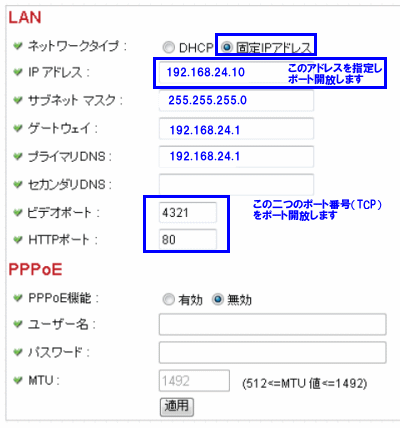
IPアドレスを固定したら192.168.24.10(DHCP割り当て範囲外になるので払い出し作業は不要)を静的アドレス変換ポート指定にポート開放を行います。開放するポート番号は、80番httpポートと4321/TCPビデオデータ送信用ポートになります。二つポート開放頂く必要があります。またCTUルータご利用になると思うのでCTU内蔵のファイアウォールは無効化頂かないとhttpプロトコルが遮蔽されます。
- ポート開放 静的アドレス変換設定
以下の図の通り二種類追加下さい。TCPポート番号80側の設定(終了は空欄)

TCPポート番号4321(ウェルノウンポート以外のポート番号1024-65535の任意のポートに変更可能)の設定になります。

以下図は省略します。上記図を参考に記載されている値に入れ替えて固定化下さい。
192.168.3.1ゲートウェイアドレスの場合(YAHOOルータのポート開放になります)
IPアドレス:192.168.3.30
サブネットマスク:255.255.255.0
ゲートウェイ:192.168.3.1
プライマリDNS:192.168.3.1
固定した192.168.3.30宛先にポート開放を行って下さい。設定例は光ユニットです
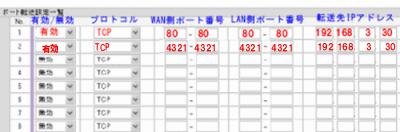
192.168.0.1ゲートウェイアドレスの場合(主にAterm、もしくは富士通かIOデータルータへのポート開放になります。)
IPアドレス:192.168.0.50
サブネットマスク:255.255.255.0
ゲートウェイ:192.168.0.1
プライマリDNS:192.168.0.1
備考:設定を選択するとポート番号はニーモニックwebに書き換えられますが問題ありません。
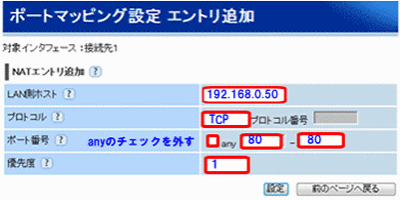
備考:優先度は2と繰り上がってください。
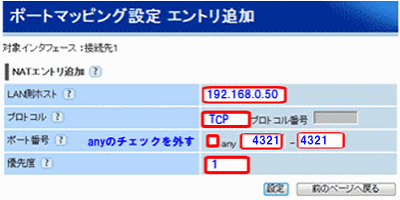
192.168.11.1ゲートウェイアドレスの場合1(バッファロールータのポート開放になります)
IPアドレス:192.168.11.10
サブネットマスク:255.255.255.0
ゲートウェイ:192.168.11.1
プライマリDNS:192.168.11.1
バッファロールータの場合も同様にTCPポート80番を追加
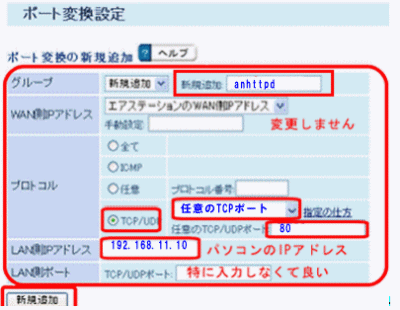
同様にビデオポートTCP4321番を追加。新規追加はvideoportとして下さい。

以上で簡単ではありますが外部アクセスを可能とする事が出来ます。
外部アクセスするには、最新のグローバルIPアドレスを確認して下さい。
注意事項:お出かけ先に突然IPアドレスが変動する場合はあります。その場合確認したグローバルIPアドレスではアクセスできなくなりますので、なるべくダイナミックドメインで運用下さい。プラネックスならcybergateを無料で永続的に利用可能です。cybergate ダイナミックドメイン登録方法
ネットワークカメラDDNS登録手順
プラネックスのネットワークカメラにダイナミックドメインを登録する手順です。
ネットワークからダイナミックDNSを開きます
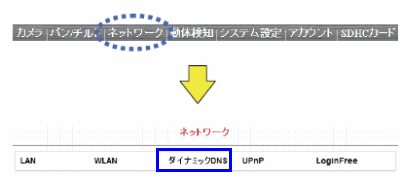
以下の様に設定します。
- ダイナミックDNS機能:有効にチェック
- プロバイダ:利用するDDNSサービスを指定
- ホスト名:任意で決めたサブドメイン名
- ドメイン名はプルダウンから登録時選択したドメイン名を指定
- ユーザー名はDDNS利用者のユーザーID
- パスワードはDDNS利用者のログインパスワード
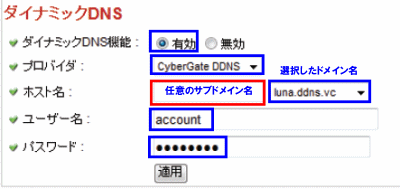
以上のように設定することで、一般的なインターネットご契約に適用される動的グローバルIPアドレスであっても、ホスト名+ドメイン名をブラウザに入力すればネットワークカメラを外出先から閲覧することが可能になります。
説明は以上です。


コメント